S7300与DPS的DP通信设置.docx
《S7300与DPS的DP通信设置.docx》由会员分享,可在线阅读,更多相关《S7300与DPS的DP通信设置.docx(18页珍藏版)》请在冰豆网上搜索。
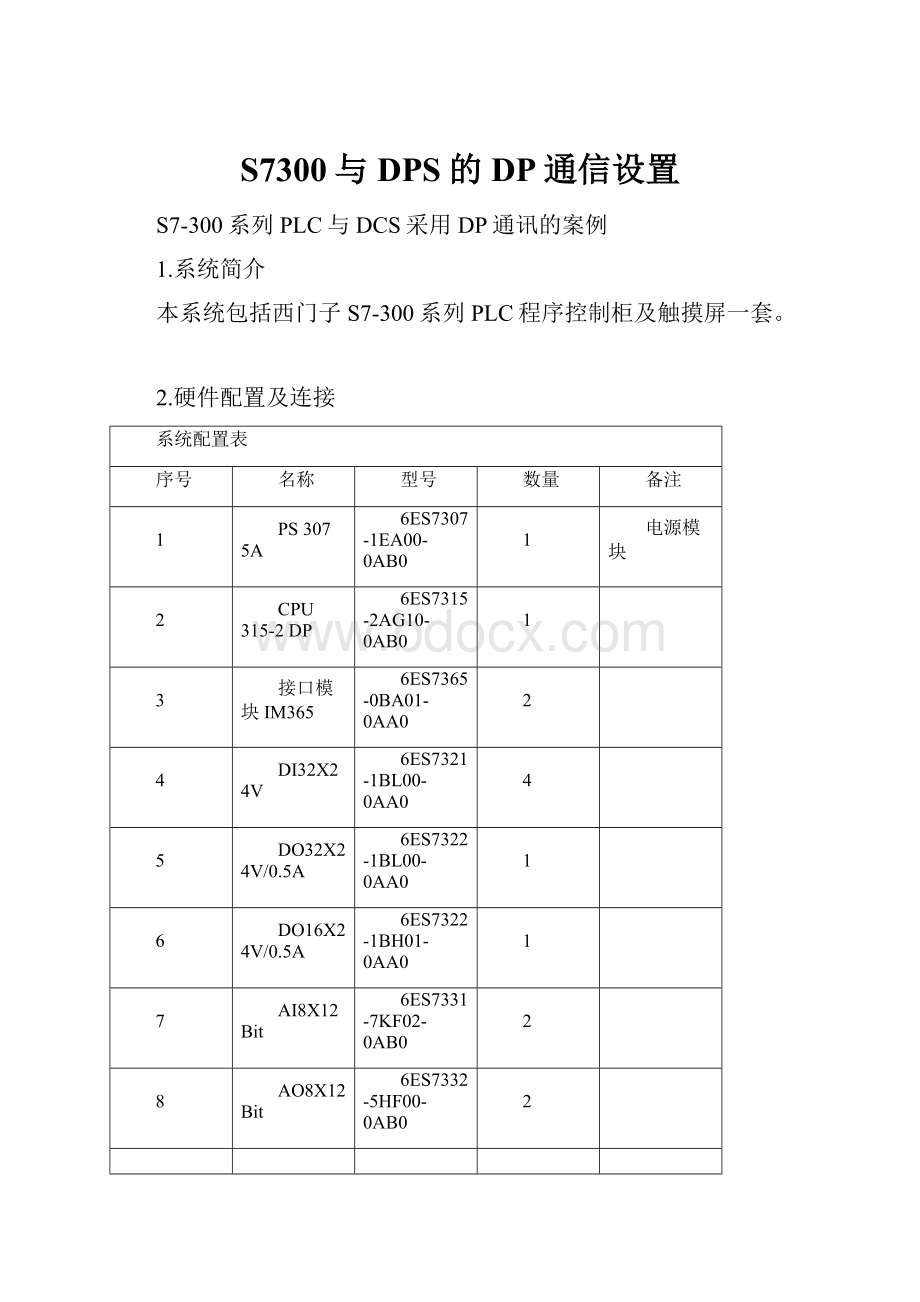
S7300与DPS的DP通信设置
S7-300系列PLC与DCS采用DP通讯的案例
1.系统简介
本系统包括西门子S7-300系列PLC程序控制柜及触摸屏一套。
2.硬件配置及连接
系统配置表
序号
名称
型号
数量
备注
1
PS3075A
6ES7307-1EA00-0AB0
1
电源模块
2
CPU315-2DP
6ES7315-2AG10-0AB0
1
3
接口模块IM365
6ES7365-0BA01-0AA0
2
4
DI32X24V
6ES7321-1BL00-0AA0
4
5
DO32X24V/0.5A
6ES7322-1BL00-0AA0
1
6
DO16X24V/0.5A
6ES7322-1BH01-0AA0
1
7
AI8X12Bit
6ES7331-7KF02-0AB0
2
8
AO8X12Bit
6ES7332-5HF00-0AB0
2
3.软件配置组态
第一步:
PLC模块配置
S7-300程序软件配置,打开SIMATICManager软件
在打开的300主界面上在工具栏上点击“文件(F)”→“新建(N)”如下图所示:
弹出如下对话框:
在“名称(M)”:
输入一个工程名如programtest
“存储位置(路径)(S)”:
此处选择在D盘
新建完成后的主界面如下图所示:
在上图中鼠标右击→“插入新对象”→“SIMATIC300”站点如下图所示:
在上图主界面上双击“硬件”进行模块配置
弹出以下对话框,在硬件中配置相应的模块。
在上图中选择文件“RACK—300”插入“Rail”机架,在(0)UR机架上的1号槽位插入电源模块如下图所示:
在上图中选择文件“PS—300”插入“PS3075A”电源模块
在2号槽位插入CPU模块如下图所示:
在上图中选择文件“CPU—300”→“CPU315—2DP”→“6ES7315—2AG10—0AB0”→“V2.6”双击即可插入CPU模块。
在3号槽位中插入接口模块如下图所示:
在文件“IM—300”中选择“IM365IMS—R”双击即可,对于插入的模块都有相应的模块型号,如上图中红圈里即可看到对应的型号,以此来识别所选的模块是否与实际相符合。
在4—7号槽位中插入相应的开关量输入模块,如下图所示:
在文件“DI—300”中选择“SM321DI32XDC24V”双击插入即可
在8—9号槽位插入对应的开关量输出模块,如下图所示:
在文件“DO—300”中选择“SM322DO32XDC24V/0.5A”和“SM322DO16XDC24V/0.5A”双击插入即可
由于此系统所配置的模块比较多,在一个机架排满后,需在挂一个机架,因此还需在配置一个机架“
(1)UR”,方法同上。
如下图所示:
在“
(1)UR”机架上用同样的方法配置IM365、AI模拟量输入、AO模拟量输出模块。
模块配置完成后要对输入、输出模块的I/O地址进行定义,也可采用默认值就不必再次定义地址。
如下图所示是系统默认的地址:
地址定义方法:
双击“DI32XDC24V”模块,弹出如下对话框:
在“地址”属性中“开始(S)”输入0点确定即可。
第一个开关量输入模块的地址就为0—3。
以此类推剩余的输入模块地址依次为:
4—7、8—11、12—15
同样的方法定义开关量输出模块其地址依次为:
0—3、4—5
同样的方法定义模拟量输入模块其地址依次为:
448—463、464—479
同样的方法定义模拟量输出模块其地址依次为:
480—495、496—511
以上是对整个系统的模块配置,下一步对DP通讯组态进行设置。
第二步:
组态DP与DCS通讯
在上图中双击DP会弹出以下对话框,
在“常规”属性中点击PROFIBUS的“属性”来设置与DCS通讯的地址和通讯速率,弹出以下对话框:
设置地址时一定要与DCS对应,此处的地址52为DCS的第52个模块。
下一步设置传输率:
点击子网“属性”弹出以下对话框:
在属性—PROFIBUS的“网络设置”中选择一种传输率,此处选择为:
187.5Kbps。
备注:
传输率的选定是以PLC为基准的,PLC选择多大的传输速率,DCS就以PLC现有的传输率来进行数据交换。
在“配置文件(P)中”选择DP,配置后点击“确定”即可
在“属性—DP—(RO/S2.1)”界面的“工作模式”属性下把DP设置成DP从站如下图所示:
(备注:
这里DCS做为主站,PLC做为从站)
在“属性—DP—(RO/S2.1)”界面的“组态”属性中组态与DCS通讯所需的通讯数据,如下图所示:
点击“新建(N)”会弹出以下对话框:
在此对话框中需要设置以下参数
a.地址类型(Y):
选择为“输出”备注:
PLC送DCS的数据为输出
b.地址(E):
6备注:
此处的6是按照输出模块配置的地址排列的
c.长度:
(L):
8备注:
长度的大小定义一定要和DCS定义的一样
d.单位(U):
字备注:
可以选择“字”或者“字节”,但一定要和DCS对应
e.一致性(O):
单位
新建完输出类型后在新建输入地址参数,如下图所示:
在此对话框中需要设置以下参数
f.地址类型(Y):
选择为“输入”备注:
DCS送PLC的数据为输入
g.地址(E):
16备注:
此处的16是按照输入模块配置的地址排列的
h.长度:
(L):
16备注:
长度的大小定义一定要和DCS定义的一样
i.单位(U):
字备注:
可以选择“字”或者“字节”,但一定要和DCS对应
j.一致性(O):
单位
在此工程中需要与DCS通讯的点数为:
输入点为:
16个字
输出点位:
24个字
以上组态完成后在硬件的界面下点击“保存和编译”即可,如下图所示:
第三步:
在程序中组态与DCS通讯
在OB1主程序中编写上面所组态的地址,如下图所示:
以上截图只是其中组态的一部分,仅作参考。
第四步:
程序下载
组态好前面三步后,进行最后一步,下载程序。
方法如下:
a.在硬件中先下载组态好的硬件,如下图所示:
b.在主界面下下载整个程序,如下图所示:
把光标选择在“SIMATIC300
(1)”上,然后点击工具栏上的下载
即可。